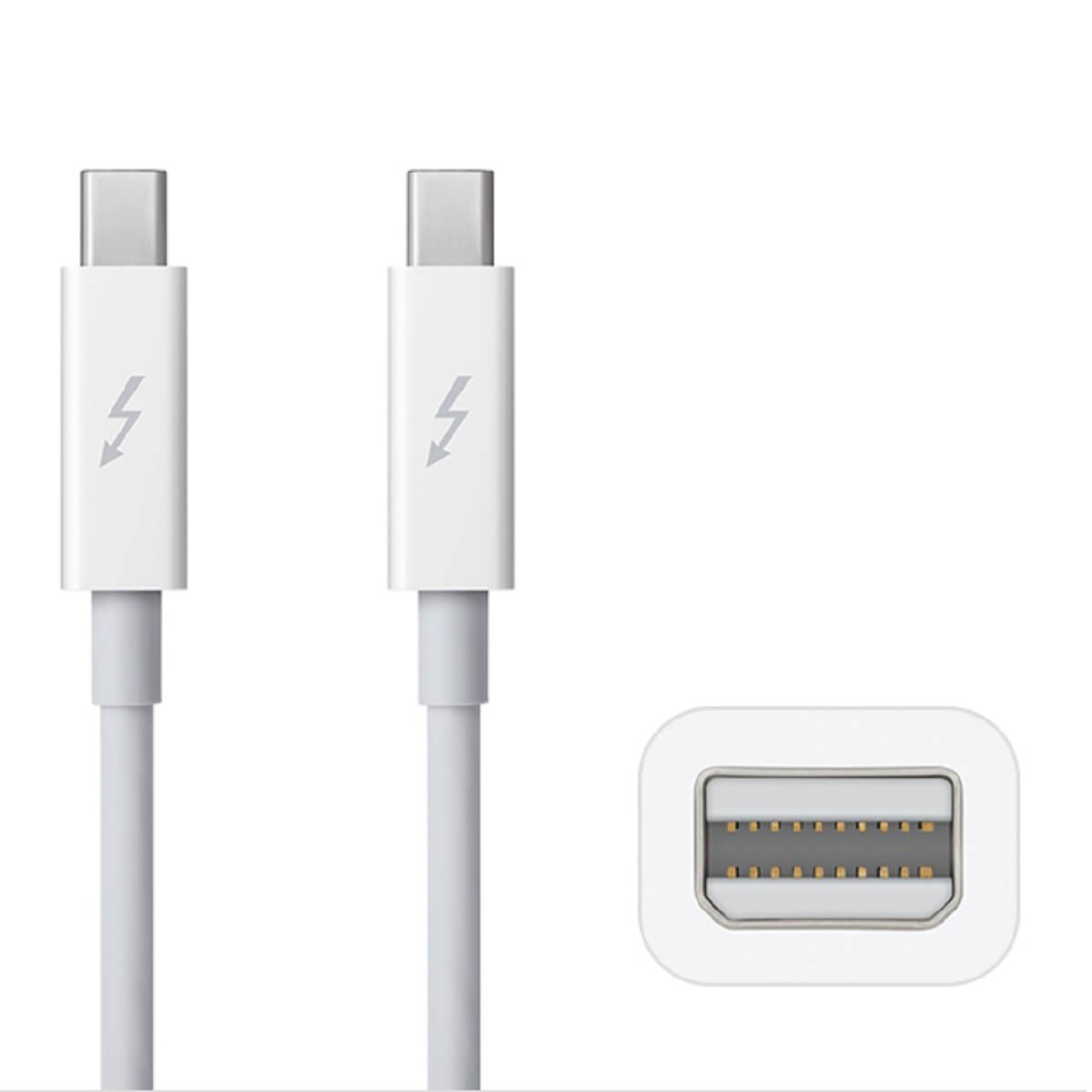- как подключить дисплей Apple Thunderbolt к ПК?
- 4 ответа
- Как настроить отображение Thunderbolt в Windows 10
- Что такое удар молнии?
- Можно ли использовать экран Apple Thunderbolt с ПК с Windows 10?
- Z77A-GD80 – материнская плата с портом Thunderbolt
- Установите соединение через адаптер
- Руководство по настройке Thunderbolt 3
- Как подключить дисплей Apple Thunderbolt к ПК?
- How to set up Thunderbolt display on Windows 10
- What is Thunderbolt?
- Can I use an Apple Thunderbolt screen with a Windows 10 PC?
- Run a System Scan to discover potential errors
- Z77A-GD80 – A motherboard with Thunderbolt port
- Establish connection via an adapter
- Set-up guide for Thunderbolt 3
как подключить дисплей Apple Thunderbolt к ПК?
он отлично работает с моим MacBook Pro. Я также хочу подключить его к ноутбуку Windows через HDMI. Я купил этот конвертер , который преобразует сигнал HDMI в DisplayPort. Все подключается нормально, но дисплей не включается. Я попробовал различные настройки разрешения.
Примечание. На этом дисплее нет кнопки питания. Он просто включается, когда я подключаю его к Mac. Когда я подключаю его к конвертеру DisplayPort, нет никакой активности.
4 ответа
Если верить статье в Википедии (и я считаю, что это правильно основано на каком Thunderbolt есть), тогда ваша конфигурация не будет работать.
Совместимость
Apple Thunderbolt Показывает, как видеовход на iMac Thunderbolt, совместимость со всеми предыдущими стандартами, включая VGA, DVI, и DisplayPort. 3 Таким образом, они не могут быть подключены к компьютерам не имея порта Thunderbolt, включая компьютеры до 2011 года и огромные большинство ПК.
Thunderbolt — это не то же самое, что и Display Port. Поэтому к дисплею Thunderbolt можно подключить только маневры с помощью Thunderbolt (или некоторые ПК с оборудованием громоотвода и соответствующими драйверами).
- Мой компьютер имеет один и тот же разъем, но символ отличается, что это значит?
Некоторые компьютеры Apple имеют порт Thunderbolt вместо Mini DisplayPort. Компьютеры с портом Thunderbolt будут иметь следующие символ рядом с портом, хотя порт физически выглядит так же, как Mini DisplayPort:

Совместимы со всеми адаптерами Mini DisplayPort ниже в вопросе 5 и с дисплеями Apple Mini DisplayPort. Поддержка адаптеров, таких как адаптер Thunderbolt от Gigabit Ethernet от Apple и Thunderbolt к адаптеру FireWire, которые не совместимы друг с другом с Mini DisplayPorts. См. Порты и дисплеи Thunderbolt: Часто (FAQ) для получения дополнительной информации о Thunderbolt.
Таким образом, с вашим адаптером вы можете управлять монитором на базе DisplayPort на вашем ПК, но не отображать громкость, поскольку ему не хватает поддержки DisplayPort. Вот почему он не включается и не работает.
Некоторое Googling, и я еще не смог найти USB-адаптер для молнии, кажется, что речь идет о таком устройстве, использующем USB 3.0 для Thunderbolt, хотя и на пониженных скоростях. Есть несколько карт с поддержкой thunderbolt PCIe, а некоторые материнские платы для ПК поддерживают молнию.
Как настроить отображение Thunderbolt в Windows 10
В настоящее время мы имеем все более быстрые соединения между всеми нашими устройствами, и многие из них являются беспроводными. Это не всегда так.
В прошлые годы Thunderbolt был стандартом для самой быстрой передачи данных, и сегодня мы узнаем, как через него можно подключить свой дисплей.
Что такое удар молнии?
Thunderbolt – это технология ввода/вывода, представленная пять лет назад Apple, известная благодаря поддержке дисплеев с высоким разрешением и высокопроизводительных устройств передачи данных с одним портом.
Его основными характеристиками являются гибкость, скорость и простота. Эта технология дает вам два канала на одном разъеме, и каждый канал имеет скорость передачи данных 10 Гбит/с в обоих направлениях.
Thunderbolt – один из способов подключения дисплея к компьютеру, но не очень популярный. Наиболее ценными являются HDMI, DVI, VGA и DisplayPort.
Сегодня большинство портов VGA и DVI были заменены на DisplayPort. HDMI используется для телевизоров с плоским экраном и смарт-телевизоров, поскольку вы можете подключить этот порт к различным расширениям, таким как Blu-Ray-плееры, игровые приставки, компьютеры и многое другое.
- ЧИТАЙТЕ ТАКЖЕ: 6 самых дешевых HDMI-мониторов, которые можно купить сегодня .
Оригинальный проект был запатентован Intel под названием Light Peak. Первая версия этой технологии появилась в 2010 году, но была больше похожа на бета-версию.
В следующем году Intel выпустила совместную версию продукта с Apple. Производители ПК отказались от версии Light Peak, потому что ее волоконно-оптическая технология была слишком дорогой, а версия Thunderbolt казалась более выгодным вариантом.
Одна проблема с мониторами Thunderbolt заключается в том, что у них есть специальный разъем для устройств Apple. Экран Thunderbolt должен работать на любом ПК с портом Thunderbolt, но многие из вас не купят его без гарантии, что он будет работать.
И хотя Thunderbolt 3 принял новый порт USB Type-C, этот порт не совместим ни с каким ПК.
Можно ли использовать экран Apple Thunderbolt с ПК с Windows 10?
Как мы уже говорили, вам нужна система с портом Thunderbolt и, если вам повезет, вы сможете использовать этот тип монитора на ПК. В Википедии есть список почти всех устройств, совместимых с Thunderbolt, а на официальном сайте Thunderbolt вы также можете найти базу данных со всеми этими устройствами.
На данный момент мы рекомендуем вам новейшую модель Dell XPS, поскольку почти все они имеют порты Type-C и будут совместимы с Thunderbolt 3.
Z77A-GD80 – материнская плата с портом Thunderbolt
Это еще один вариант подключения экрана такого типа. Эта материнская плата имеет три дисплея: Thunderbolt, VGA и HDMI. Он поддерживает USB 3.0 и 6 ГБ/с SATA.
Последняя поддерживаемая модель процессора – i7, и вы можете добавить до 32 ГБ оперативной памяти. Вы можете купить эту материнскую плату с официального сайта разработчиков.
Установите соединение через адаптер
Чтобы решить эту проблему, производители компьютеров представили на рынке различные адаптеры для этих типов мониторов. Мы рекомендуем вам адаптеры DisplayPort.
Конечно, есть адаптеры для любого видео формата, но существует очень небольшая разница в цене между адаптером HDMI или VGA и адаптером DisplayPort.
Руководство по настройке Thunderbolt 3
Убедившись, что система и ваши драйверы обновлены и ваш компьютер совместим с дисплеем Thunderbolt, после подключения вы должны получить уведомление под названием Подключены новые устройства Thunderbolt .
- В окне уведомлений у вас есть две кнопки: ОК и Отмена . Чтобы начать настройку, нажмите кнопку ОК , и она запустит конфигурацию от имени администратора.
- После этого вы можете получить всплывающее окно Контроль учетных записей Windows (UAC) , которое спрашивает, хотите ли вы разрешить этому приложению вносить изменения в ваш компьютер. Нажмите кнопку Да .
- Появится окно, в котором вы будете утверждать подключенное устройство Thunderbolt. Для каждого устройства есть таблица. Из этой таблицы измените статус с Не подключаться на Всегда подключаться , а затем нажмите ОК .
- Чтобы просмотреть и управлять утвержденными настройками, нажмите на значок (значок стрелки вверх) в строке меню «Пуск». Щелкните правой кнопкой мыши значок Thunderbolt и выберите Управление утвержденными устройствами .
- Опять же, вы можете получить всплывающее окно Контроль учетных записей Windows (UAC) , которое спрашивает, хотите ли вы разрешить этому приложению вносить изменения в ваш компьютер.Нажмите кнопку Да .
- После нажатия Да откроется окно со всеми устройствами Thunderbolt, подключенными к вашему ПК. Убедитесь, что на устройствах есть проверка в категории Подключено .
- ЧИТАЙТЕ ТАКЖЕ:Как обновить устаревшие драйверы в Windows 10
Если у вас все еще возникают проблемы с настройкой дисплея Thunderbolt на вашем ПК, вы можете обратиться в службу поддержки Apple для правильной диагностики и более эффективных решений.
Удалось ли вам подключить дисплей Thunderbolt к ПК с Windows 10? Сообщите нам в комментариях ниже, если процесс прошел гладко или вы все еще предпочитаете соединение HDMI.
Как подключить дисплей Apple Thunderbolt к ПК?
он отлично работает с моим Macbook Pro. Я также хочу подключить его к моему ноутбуку Windows через HDMI. Я купил этот конвертер , который преобразует сигнал HDMI в DisplayPort. Все подключается просто отлично, но дисплей просто не включается. Я пробовал различные настройки разрешения.
Примечание: этот дисплей не имеет кнопки питания. Он просто включается, когда я подключаю его к Mac. Нет никакой активности, когда я подключаю его к конвертеру DisplayPort.
Если верить статье в Википедии (и я верю, что это правильно, основываясь на том, что такое Thunderbolt), то ваша конфигурация не будет работать.
Дисплеи Apple Thunderbolt, как и видеовход на Thunderbolt iMac, не поддерживают совместимость со всеми предыдущими стандартами, включая VGA, DVI и DisplayPort. 3 Таким образом, они не могут быть подключены к компьютерам без порта Thunderbolt, включая компьютеры Mac до 2011 года и подавляющее большинство компьютеров.
Удар молнии не совпадает с портом дисплея. Поэтому к дисплею Thunderbolt можно подключать только компьютеры Mac с технологией Thunderbolt (или некоторые ПК с аппаратным обеспечением Thunderbolt и соответствующими драйверами).
- Мой компьютер имеет такой же разъем, но символ другой, что это значит?
Некоторые компьютеры Apple имеют порт Thunderbolt вместо Mini DisplayPort. Компьютеры с портом Thunderbolt будут иметь следующий символ рядом с портом, хотя физически порт выглядит так же, как Mini DisplayPort:
Совместимы со всеми адаптерами Mini DisplayPort, указанными ниже в вопросе 5, и с дисплеями, оснащенными Apple Mini DisplayPort. Поддержка адаптеров, таких как адаптер Apple Thunderbolt to Gigabit Ethernet и адаптер Thunderbolt to FireWire, которые не совместимы с Mini DisplayPorts. Посмотрите порты и дисплеи Thunderbolt: часто задаваемые вопросы (FAQ) для получения дополнительной информации о Thunderbolt.
Таким образом, с помощью вашего адаптера вы можете подключить монитор на основе DisplayPort к вашему ПК, но не к дисплею с молниеносной стрелой, так как он не поддерживает DisplayPort. Вот почему он не включается и не работает.
Некоторым Googling, и я пока не смог найти USB-адаптер Thunderbolt, кажется, что говорят о таком устройстве, использующем USB 3.0 и Thunderbolt, хотя и на пониженных скоростях. Существует несколько плат PCIe с поддержкой Thunderbolt, и некоторые материнские платы для ПК поддерживают технологию Thunderbolt.
How to set up Thunderbolt display on Windows 10
- Download Restoro PC Repair Tool that comes with Patented Technologies (patent available here).
- Click Start Scan to find Windows issues that could be causing PC problems.
- Click Repair All to fix issues affecting your computer’s security and performance
- Restoro has been downloaded by 0 readers this month.
Nowadays we have faster and faster connections between all our devices, and many of them are wireless. That wasn’t always the case.
In the past years, Thunderbolt was the standard for fastest data transfer and today we’ll find out how you can connect your display through it.
What is Thunderbolt?
Thunderbolt is an input/output technology introduced five years ago by Apple, famous for supporting high-resolution displays and high-performance data devices with a single port.
Its main characteristics are flexibility, speed and simplicity. This technology gives you two channels on the same connector and each channel has a data transfer speed of 10 Gb/s in both directions.
Thunderbolt is one method of connecting a display to a computer, but not a very popular one. The most appreciated are HDMI, DVI, VGA and DisplayPort.
Today, most of the VGA and DVI ports were replaced with DisplayPort. HDMI is used for flat screen TVs and smart TVs because you can connect that port to different extensions like Blu-Ray players, game consoles, computers and much more.
The original project was patented by Intel under the name of Light Peak. The first version of this technology appeared in 2010 but was more like a beta.
The following year, Intel released the product co-developed version with Apple. PC manufacturers rejected the Light Peak version because its fiber optics technology was too expensive and the Thunderbolt version seemed like a more profitable option.
One problem with Thunderbolt monitors is that they have a specific connector for Apple devices. A Thunderbolt screen should work on any PC that has a Thunderbolt port, but many of you wouldn’t buy one without a guarantee it would work.
And while Thunderbolt 3 has adopted a new USB Type-C port, this port is not compatible with any kind of PC.
Can I use an Apple Thunderbolt screen with a Windows 10 PC?
Run a System Scan to discover potential errors
As we said, you need a system with a Thunderbolt port and, if you are lucky, you will be able to use this type of monitor on a PC. Wikipedia has a list with almost all the devices compatible with Thunderbolt and on the Thunderbolt official website you can find also a database with all these devices.
At this moment, we recommend you the latest model Dell XPS, because almost all of them have Type-C ports and those will be compatible with Thunderbolt 3.
Z77A-GD80 – A motherboard with Thunderbolt port
This is another option for connecting this kind of screen. This motherboard has three display outputs: Thunderbolt, VGA and HDMI. It supports USB 3.0 and 6GB/s SATA.
The latest processor model supported is i7 and you can add up to 32GB RAM memory. You can buy this motherboard from the official website of the developers.
Establish connection via an adapter
To solve this problem, computer manufacturers have introduced different adapters on the market for these types of monitors. We recommend you the DisplayPort adapters.
Of course, there are adapters for any kind of video format, but there is a very small price difference between an HDMI or VGA adapter and a DisplayPort adapter.
Set-up guide for Thunderbolt 3
After you made sure that the system and your drivers are up to date and your computer is compatible with Thunderbolt display, after connecting, you should receive a notification called New Thunderbolt devices have been attached.
- In the notification window, you have two buttons: OK and Cancel. To start the set-up click on the OK button and it will run the configuration as an administrator.
- After this, you may receive a Windows User Account Control (UAC) pop-up which is asking if you want to allow this app to make changes to your PC. Click on Yes button.
- It will appear a window where you will approve the Thunderbolt device that was attached. For every device, there is a table. From that table, change the status from Do Not Connect to Always Connect and then click OK.
- To view and manage the approved settings, click on the carret (up arrow icon) from the start menu bar. Right click on the Thunderbolt icon and click on the Manage Approved Devices.
- Again, you may receive a Windows User Account Control (UAC) pop-up which is asking if you want to allow this app to make changes to your PC. Click on Yes button.
- After clicking Yes, it will open a window with all the Thunderbolt devices connected to your PC. Make sure that the devices have a check at Attached category.
- READ ALSO:How to update outdated drivers in Windows 10
If you still have trouble setting up the thunderbolt display on your PC, you can contact Apple support department for a correct diagnosis and more efficient solutions.
Did you manage to connect your Thunderbolt display to your Windows 10 PC? Tell us in the comments below if the process was seamless or do you still prefer a HDMI connection.